サーフェスの修正、ターゲットおよびインプリントサーフェスの修正
中立面抽出後、再抽出のための更なる変更が必要なければ、final edit toolsを使用してサーフェスの修復、ターゲットの修正、サーフェスのインプリントを行います。
サーフェスの修復
2つの面を表現する2つのフェイスから中立面を抽出することで、抽出できなかったパートのための中立面を作成します。
この機能は、中立面を形成する1つのサーフェスを作成します。
ターゲットの修正
ターゲットの修正による中立面の修正と編集。
ターゲットは、初期サーフェス上のポイントとオフセットされるべきサーフェスのポイントを結ぶ赤色と緑色のセグメントです。既に作成されている中立面、もしくはソリッドの一部であるサーフェスを修正することができます。
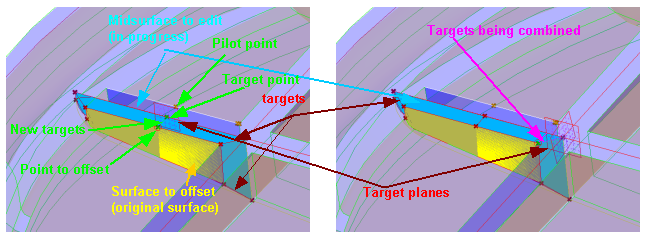
図 1.
- オフセットするサーフェス(黄色)
- 中立面が作成される元となったサーフェスは、様々な方向と距離のオフセットで作成されています。
- 編集する中立面(青緑色)
- ターゲットの再割り当てにより修正可能となった(編集中の)中立面。
- ターゲット(赤色)
- オフセットの方向と距離を変更するのに使用するハンドル。ターゲットは、初期サーフェス上のポイントとオフセットされるべきサーフェスのポイントを結ぶ赤色のセグメントです。オフセットは、割り当てられたターゲット間で補間されます。
- 新規ターゲット(緑色)
- 確定されていないため、中立面には影響を及ぼさない新規ターゲット。
- 結合されるターゲット(紫色)
- 確定された後に結合される新規および既存ターゲット。
- ターゲットプレーン
- 参照用として表示可能なターゲットポイント位置に描かれるオフセットサーフェスに平行なプレーン。
- Geomページからmidsurfaceパネルを選択します。
- final edit toolsを選択します。
- assign target サブパネルを選択します。
-
ターゲットを修正します。
ターゲットの修正 操作 ターゲットの再割り当て - point to point/edge to edgeトグルを使用し、ポイントまたはエッジのどちらを指定するかを選択します。
- surfセレクターがアクティブなことを確認し、すでに作成された中立面またはソリッドの一部であるサーフェスを選択します。中立面編集、サーフェスオフセット、およびターゲット用にテンポラリーなコンポーネントが作成されます。

図 2. - point/edge to offsetセレクターを使用し、オフセット用に、既存のポイント / エッジの選択、または元のサーフェス(黄色)上の新規ポイントを作成します。これは、ターゲットの始点となるポイントとなります。注: 新規ポイントを作成するには、カーソルが正方形に変わりエッジがハイライト表示されるまで、サーフェス(黄色)のエッジ上でマウスを押したままにします。マウスを放し、ハイライト表示されているエッジ上の新規ポイント(ターゲット)を作成したい場所をクリックします。ポイントまたはエッジの中央を囲む赤い円が描かれ、選択された箇所を示します。

図 3. - pilot point/edgeセレクターを使用し、既存のポイント / エッジの選択、またはターゲットの終点となる新しいポイントを作成します。注: ターゲットは、選択されたパイロットポイントと同じ場所に作成される(as selected)または、オフセットするポイント / エッジとパイロットポイント / エッジの中間に作成(midpoint)されます。target locationトグルを使用し、ターゲットが作成される場所を指定します。

図 4. - ターゲットの位置を確定するには、accept targetsをクリックします。
- offsetをクリックします。
中立面が更新されたターゲットと共に再描画されます。
- 修正に問題がなければ、acceptをクリックします。

図 5.
ターゲットの削除 - point to point/edge to edgeトグルを使用し、point to pointを選択します。
- surfセレクターがアクティブなことを確認し、すでに作成された中立面またはソリッドの一部であるサーフェスを選択します。中立面編集、サーフェスオフセット、およびターゲット用にテンポラリーなコンポーネントが作成されます。

図 6. - point/edge to offsetセレクターを使用し、ターゲットの開始点となる元のサーフェス(黄色)上のポイントを選択します。

図 7. - pilot point/edgeセレクターを使用し、ターゲットの終点となるポイントを選択します。

図 8. - remove targetをクリックします。

図 9.
サーフェスのインプリント
ソリッド形状のポケット、フィレット、その他の中立面上のフィーチャー境界をインプリントします。
インプリントは、元のソリッド形状上のフィーチャー境界と一致するメッシュ境界を作成することによって、中立面の板厚計算をより正確なものにし、ソリッドモデルのフィーチャーを捕捉することでメッシュの品質を上げます。
中立面が抽出された元のソリッド / サーフェスコンポーネントに対応する中立面をHyperMeshが自動的に認識するため、ユーザーが中立面を選択する必要はなく、サーフェス上のラインを中立面コンポーネントにインプリントします。
- Geomページからmidsurfaceパネルを選択します。
- final edit toolsを選択します。
- imprintサブパネルを選択します。
-
サーフェスをインプリントします。
To imprint 操作 Line(ライン) - lines/surfs to imprintセレクターをlinesに設定します。
- インプリントするラインを選択します。
- line extendスイッチを使用してラインの延長方法を決定します。
- ラインの端点を保持するため、keep line endpointsを選択します。
- target surfacesトグルを使用し、インプリントのターゲットサーフェスを手動または自動で選択します。
- imprintを選択します。
Surfaces サーフェス(ソリッドのフェイス)を、ラインの代わりに中立面へのインプリントに使用することができます。 - lines/surfs to imprintセレクターをsurfsに設定します。
- インプリントするサーフェスを選択します。
- line extendスイッチを使用してラインの延長方法を決定します。
- ラインの端点を保持するため、keep line endpointsを選択します。
- surfs imprintトグルを使用してどのサーフェスエッジをインプリントするかを指定します。注: エッジが中立面のTエッジや境界に近い場合、すべてをインプリントすることにより要素品質を低下させる可能性があります。このような場合はsmart imprintを使用することを検討してください。
- target surfacesトグルを使用し、インプリントのターゲットサーフェスを手動または自動で選択します。
- imprintを選択します。